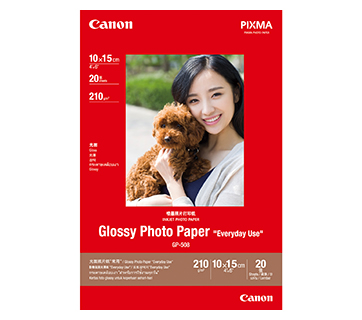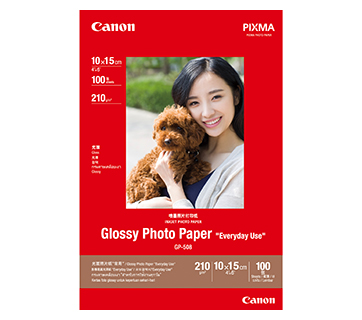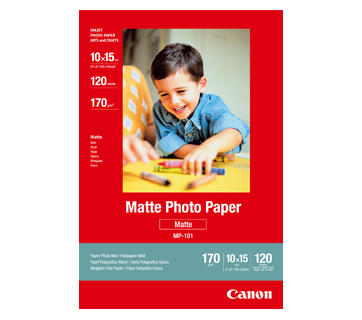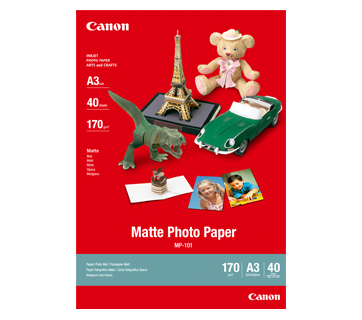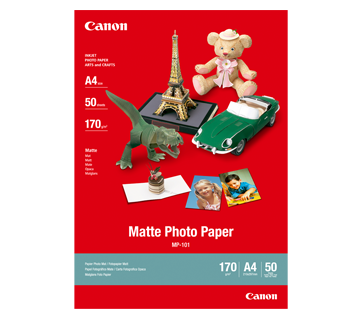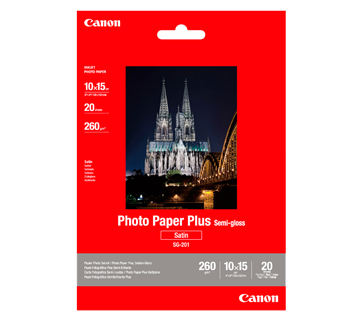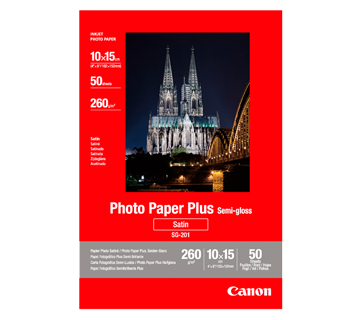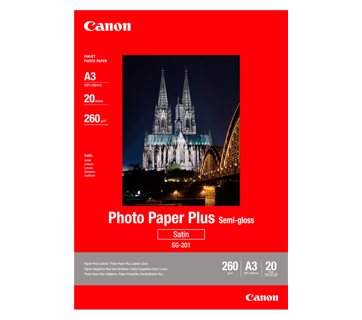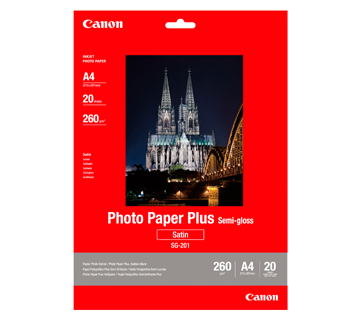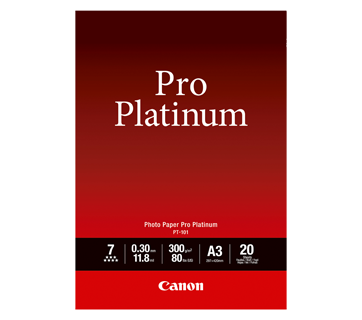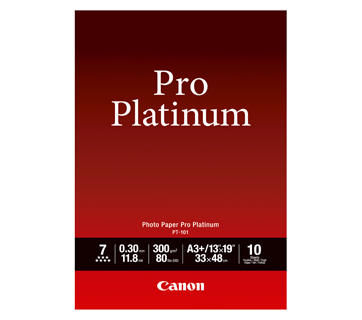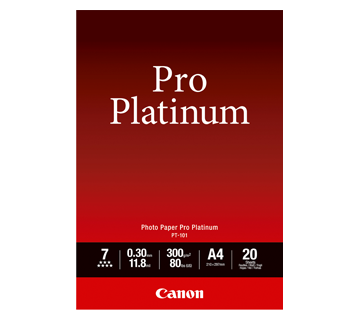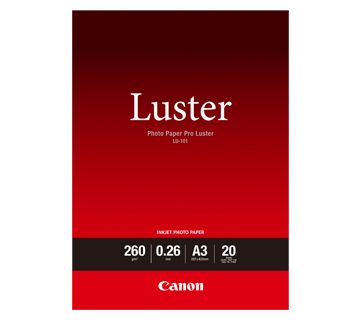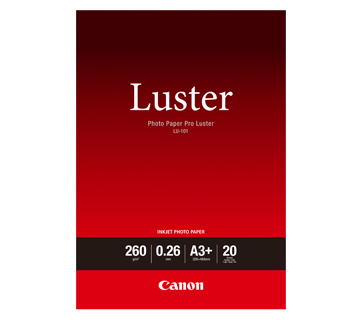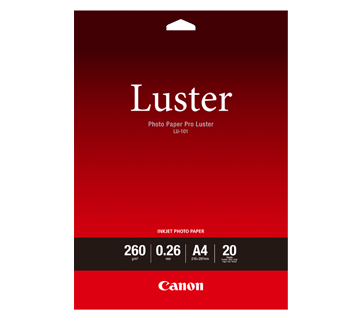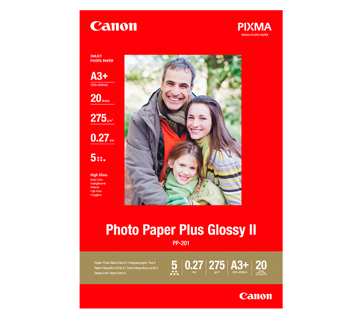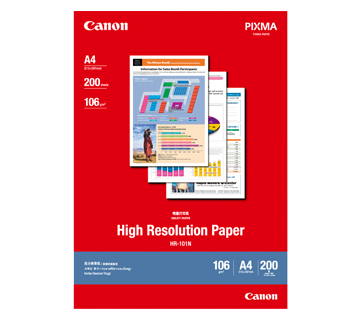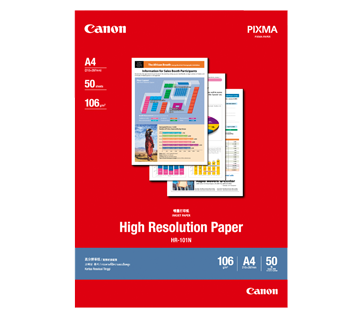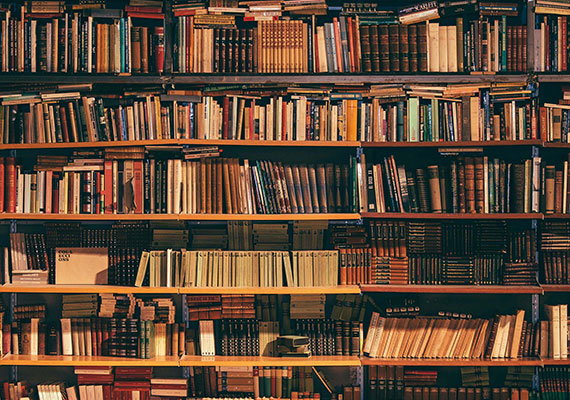PIXMA iP8770
PIXMA iP8770
Fitur Utama
Fitur

Cetak foto menawan hingga ukuran A3+
Cetak foto menawan dengan jelas hingga ukuran A3+. iP8770 dilengkapi dengan tinta Abu-abu untuk mencetak foto monokrom dengan detail gambar istimewa detail bayangan.

Aplikasi PIXMA Printing Solutions
Menggunakan smartphone atau perangkat tablet, pengguna dapat mencetak dokumen dan gambar yang tersimpan pada perangkat mereka, atau scan dokumen langsung ke perangkat mereka. Tersedia untuk perangkat berbasis iOS dan Android.

Pencetakan Disk Langsung
Fitur Pencetakan Disk Langsung memungkinkan Anda untuk mencetak label CD langsung ke disk DVD / Bluray yang memiliki permukaan yang dapat dicetak.
Halaman Terkait
Consumables terkait
Tinta/Pita/Kepala Cetak
|
Nama Produk
|
Hasil Halaman
|
Jenis Produk
|
Harga
|
|
CLI-751 BK (Black)
|
1105
Halaman
|
Ink Cartridge
|
|
|
CLI-751 C (Cyan)
|
311
Halaman
|
Ink Cartridge
|
|
|
CLI-751 GY (Grey)
|
780
Halaman
|
Ink Cartridge
|
|
|
CLI-751 M (Magenta)
|
307
Halaman
|
Ink Cartridge
|
|
|
CLI-751 Y (Yellow)
|
312
Halaman
|
Ink Cartridge
|
|
|
CLI-751XL BK (Black)
|
4405
Halaman
|
Ink Cartridge
|
|
|
CLI-751XL C (Cyan)
|
675
Halaman
|
Ink Cartridge
|
|
|
CLI-751XL GY (Grey)
|
3350
Halaman
|
Ink Cartridge
|
|
|
CLI-751XL M (Magenta)
|
665
Halaman
|
Ink Cartridge
|
|
|
CLI-751XL Y (Yellow)
|
670
Halaman
|
Ink Cartridge
|
|
|
PGI-750 PGBK (Pigment Black)
|
300
Halaman
|
Ink Cartridge
|
|
|
PGI-750XL PGBK (Pigment Black)
|
500
Halaman
|
Ink Cartridge
|
Disclaimer
- 01. Jumlah hasil cetak mungkin bervariasi tergantung banyaknya isi, pengaturan printer, suhu, kelembapan, dan seringnya proses mencetak.
- 02. Untuk tinta botol, informasi jumlah cetakan adalah estimasi berdasarkan proses pengujian Canon berdasarkan bagan berwarna dari ISO/IEC 24712 dan simulasi pencetakan berlanjut dengan tinta botol pengganti (bukan tinta bawaan). Hasil jumlah cetakan berwarna berdasarkan 1 set botol tinta berwarna.
-
03. Untuk tinta kartrid, jumlah hasil cetakan berdasarkan ISO/IEC 24711, menggunakan bagan berwarna dari ISO/IEC 24712. Nilai yang diperoleh berdasarkan proses pencetakan berlanjut.
Klik di sini untuk informasi lebih lanjut
Kertas/Media Khusus
GP-508 Glossy Photo Paper
- Economical
- Good Photo Results
- Glossy Finish. Vibrant Colour.
- Grammage - 210g/m2
PP-208 Photo Paper Plus Glossy II
- High quality photo paper
- Ultra-glossy finish
- Grammage - 270g/m2
MP-101 Matte Photo Paper
- Non-reflective surface
- Ideal for craft making, greeting cards and scrapbooking
- Colours last up to 15 years
- Grammage – 170g/m2
SG-201 Photo Paper Plus Semi-Gloss
- Semi-gloss finish
- Grammage - 260g/m2
PT-101 Photo Paper Pro Platinum
- Professional Photographic Result
- Ultra Glossy and Heavyweight
- Colours last up to 300 years
- Grammage - 300g/m2
LU-101 Photo Paper Pro Luster
- Fast drying time
- Consistent look and colour under display lighting
- Ideal for studio and special event photos
- Semi-gloss finish
- Grammage - 260g/m2
PP-201 Photo Paper Plus Glossy II
- Excellent photographic result
- Glossy finish, vibrant colour
- Looks and feels like a traditional photograph
- Colours last up to 30 years
- Grammage - 265g/m2 (3.5 x 3.5”)
Grammage - 275g/m2 (A3, A3+)
Business Paper
Kertas putih bermutu tinggi untuk penggunaan di kantor secara umum. Tingkat keburaman yang baik mengurangi tembus pandang pada penyalinan dan pencetakan dua sisi.
HR-101N High Resolution Paper
- Coated paper
- Produces brilliantly coloured text and graphic
- Grammage – 106g/m2
Bacaan terkait
Spesifikasi
Cetak
Print Head/Bahan habis pakai |
|
Jumlah Nozzle |
Total 6.656 nozzle |
Tipe Kartrid Tinta (Jenis/Warna) |
PG-750 (Tinta Pigmen/Hitam), |
Resolusi Pencetakan Maksimum |
9.600 (horizontal)*1 x 2.400 (vertikal) dpi |
Kecepatan Cetak*2 Berdasarkan ISO/IEC 24734 |
|
Dokumen (ESAT/Simplex) |
14,5 / 10,4 ipm (hitam/warna) |
Photo (11 x 14") (PP-201) |
120 detik |
Photo (4 x 6") (PP-201/Tanpa Tepi) |
36 detik |
Lebar Area Cetak |
Hingga 322,2 mm (12,7”) |
Area Cetak yang Direkomendasikan |
Margin atas: 40,7 mm |
Penanganan Kertas
Margin Cetakan |
|
Pencetakan Tanpa Tepi*3 |
Margin Atas/Bawah/Kiri/Kanan: 0 mm |
Pencetakan Dengan Tepi |
LTR, LGL |
Media Pendukung |
|
Tray Belakang |
Kertas Polos (64 - 105 g/m²) |
Ukuran Kertas |
|
Tray Belakang |
A3+, A3, A4, A5, B4, B5, LTR, LGL, LDR, Envelope (COM10, DL), 4 x 6", 5 x 7", 8 x 10", 10 x 12" |
Pencetakan Tanpa Tepi*3 |
A3, A4, LTR, LDR, 4 x 6", 5 x 7", 8 x 10", 10 x 12" |
Kapasitas Maksimum |
|
Tray Belakang |
Kertas Polos, 64 g/m² (A3, A4, A5, B4, B5, LTR, LGL, LDR): 150 |
Tray CD-R |
Disc Tercetak (Penanganan manual disc): 1 |
Berat Kertas |
|
Tray Belakang |
Kertas Polos: 64 - 105 g/m² |
Jaringan
Protokol |
TCP/IP |
LAN Nirkabel |
|
Jenis |
IEEE802.11b/g/n |
Keamanan |
WEP 64/128 bit |
Solusi Pencetakan
Canon Printing Apps |
|
Mobile |
Canon PRINT, Easy-PhotoPrint Editor |
Lainnya |
Easy-Layout Editor |
Solusi Pencetakan Seluler/Cloud |
AirPrint |
Persyaratan Sistem
Kompatibilitas Sistem OS*4 |
Windows 8 / 7 / XP / Vista |
Spesifikasi Umum
Tampilan |
USB 2.0 |
PictBridge (LAN Nirkabel) |
Tersedia |
Area Pengoperasian*5 |
|
Suhu |
5 - 35°C |
Kelembapan |
10 - 90% RH (tidak berembun) |
Lingkungan yang Direkomendasikan*6 |
|
Suhu |
15 - 30°C |
Kelembapan |
10 - 80% RH (tidak berembun) |
Area Penyimpanan |
|
Suhu |
0 - 40℃ |
Kelembapan |
5 - 95% RH (tidak berembun) |
Mode Senyap |
Tersedia |
Tingkat Kebisingan*7 |
|
Foto (4 x 6") |
43,5 dB(A) |
Persyaratan Daya |
AC 100 - 240 V, 50/60 Hz |
Besaran Daya (±) |
|
OFF (MATI) |
0,3 W |
Menyala Tanpa Dioperasikan |
1,9 W |
Beroperasi*8 |
23 W |
Dimensi (P x L x T) |
|
Konfigurasi Pabrik |
590 x 331 x 159 mm |
Berat |
8,5 kg |
Jumlah Hasil Cetak*9
Kertas Biasa |
Dokumen Berwarna A4*10:
|
Kertas Foto (PP-201) |
Photo 4 x 6"*11:
|
- Tetesan tinta dapat ditempatkan dengan pitch 1/9.600 inci minimal.
- Kecepatan cetak dokumen rata-rata dari ESAT (Word, Excel, PDF) dalam Uji Kategori Aplikasi Office untuk mode simplex bawaan, ISO/IEC 24734.
Kecepatan cetak foto didasarkan pada pengaturan bawaan, menggunakan ISO/JIS-SCID N2 pada Photo Paper Plus Glossy II dan tidak mempertimbangkan waktu pemrosesan data pada komputer utama.
Kecepatan cetak dapat bervariasi, tergantung pada konfigurasi sistem, tampilan, perangkat lunak, kerumitan dokumen, mode cetak, cakupan halaman, jenis kertas yang digunakan, dll. - Jenis media atau kertas berikut ini TIDAK mendukung pencetakan tanpa tepi: Amplop, Kertas High Resolution, T-Shirt Transfer dan Stiker Foto.
- Kunjungi https://asia.canon/support untuk mengetahui kompatibilitas OS dan mengunduh driver terbaru.
- Performa printer dapat berkurang apabila berada di kondisi suhu dan kelembapan tertentu.
- Untuk kondisi suhu dan kelembapan kertas, seperti kertas foto, mengacu kepada kemasan kertas atau instruksi yang diberikan.
- Apabila mencetak pola ISO/JIS-SCID N2 pada Photo Paper Plus Glossy II 4 x 6" menggunakan pengaturan bawaan.
- Apabila mencetak ISO/JIS-SCID N2 (dicetak dengan printer inkjet) pada kertas polos ukuran A3 dengan menggunakan pengaturan bawaan.
- Jumlah hasil cetak adalah nilai perkiraan berdasarkan metode pengujian Canon secara individual dengan menggunakan bagan warna ISO/IEC 24712 dan simulasi cetak beruntun dengan tinta botol setelah pengaturan awal.
Jumlah hasil cetak bervariasi secara signifikan, tergantung pada konten yang dicetak dan faktor lainnya. Paket berisi tinta Standard Black, Cyan, Magenta dan Kuning. - Jumlah hasil cetak yang dinyatakan sesuai dengan ISO/IEC 24711, menggunakan bagan warna ISO/IEC 24712. Nilai diperoleh dari pencetakan berkesinambungan.
- Jumlah hasil cetak yang dinyatakan sesuai dengan ISO/IEC 29102, menggunakan bagan ISO/IEC 29103. Nilai diperoleh dari pencetakan berkesinambungan.
- Perkiraan hasil tambahan.
Pelepasan Tanggung Jawab Hukum
- Untuk menjaga performa printer, printer Canon melakukan pembersihan secara otomatis sesuai kondisinya. Sewaktu printer melakukan pembersihan, printer akan menggunakan sedikit tinta. Dalam hal ini, semua warna tinta dapat digunakan.
[Cleaning function]
Fungsi pembersihan membantu printer untuk mengisap gelembung udara atau tinta dari nozzle sehingga
mencegah penurunan kualitas cetak atau penyumbatan nozzle. - Suku cadang untuk perbaikan printer akan tetap tersedia selama lima tahun setelah produksi dihentikan. Tergantung pada model perangkat Anda, kami memungkinkan untuk meminta Anda menggantinya dengan model baru, atau yang memiliki performa yang hampir sama seperti servis pemeliharaan. Dalam hal ini, ada kemungkinan Anda tidak dapat menggunakan pasokan atau aksesori untuk model printer Anda, atau OS yang kompatibel akan diubah.
- Untuk mendapatkan kualitas pencetakan yang bagus, gunakan tinta dalam waktu enam bulan setelah dibuka dari kemasan.
- Informasi perkiraan level tinta dapat berbeda tergantung kepada beberapa hal seperti perangkat yang digunakan atau bisa juga berdasarkan sistem operasi yang digunakan pada perangkat. Selain itu, info perkiraan level tinta ada kemungkinan untuk tidak muncul atau ditampilkan pada saat yang berbeda. Canon merekomendasikan agar Anda menggunakan informasi dan pesan yang ditampilkan pada panel pengoperasian printer sebagai acuan Anda.
- Bahkan, apabila memilih pencetakan hanya dalam hitam atau abu-abu, ada kemungkinan tinta warna akan tetap terpakai bergantung pada materi cetakan dan pengaturan driver yang digunakan. Apabila salah satu warna tinta habis, Anda harus mengganti dengan warna yang sesuai.
- Anda harus memasang semua kartrid tinta warna,apabila Anda mencetak, baik dalam hitam-putih atau berwarna. Jika salah satu kartrid tinta tidak dipasang, akan terjadi notifikasi kesalahan dan Anda tidak bisa mencetak.
- Apabila menggunakan printer Canon untuk pertama kali setelah memasang seperangkat tinta, printer akan memakai sejumlah tinta untuk memungkinkan pencetakan dengan mengisi nozzle Print Head dengan tinta. Oleh karenanya, jumlah lembar yang dapat dicetak dengan tinta set pertama akan lebih sedikit daripada tinta selanjutnya.
- Biaya pencetakan yang diuraikan dalam brosur atau situs web didasarkan pada data pemakaian, tapi bukan dari tinta pertama, melainkan dari tinta yang diisi selanjutnya.
- Untuk rincian syarat garansi, hubungi perwakilan penjualan resmi Canon di negara atau wilayah Anda tinggal.
- Kartrid tinta yang dijual, pada umumnya dimaksudkan untuk digunakan dengan printer yang dijual di wilayah yang sama. Kartrid tinta mungkin memiliki label atau konfigurasi yang unik, dan tidak kompatibel untuk digunakan dengan printer yang dijual di wilayah lain. Untuk memastikan performa optimal printer Anda, silakan menanyakannya ke kantor Canon terdekat atau reseller Canon resmi sebelum meninggalkan lokasi pembelian.
- Mengenai solusi terhadap masalah yang disebabkan oleh penggunaan kartrid tinta tidak orisinal (termasuk dengan tinta tidak orisinal, membuat lubang dalam kartrid, atau yang serupa), akan dikenakan biaya, meskipun masih dalam masa garansi. Ingat hal ini ketika Anda menggunakan tinta tidak orisinal.
- Jika menggunakan tinta tidak orisinal (termasuk kartrid isi ulang dengan tinta tidak orisinal, membuat lubang dalam kartrid, atau yang serupa) dapat berdampak negatif pada performa printer seperti berkurangnya kualitas cetak. Pada beberapa kejadian, walaupun tidak sampai pada masalah keselamatan, penggunaan tinta tidak orisinal dapat menyebabkan panas yang berlebihan pada print head dan mengeluarkan asap dari print head akibat tidak adanya kandungan bahan tertentu seperti yang terdapat pada tinta orisinal.
(Tidak dianjurkan menggunakan tinta tidak orisinal apa pun.)
Dimana untuk Membeli / Servis
Kalkulator TCO
Perpustakaan foto
Disclaimer Produk
- 01. Harga, spesifikasi, ketersediaan, dan ketentuan penawaran dapat berubah tanpa pemberitahuan.
- 02. Produk / Layanan dapat diproduksi oleh dan/atau dipasok oleh produsen / pemasok pihak ketiga untuk distribusi / penjualan kembali (produk merek non-Canon).
- 03. Harga di atas merupakan harga eceran yang direkomendasikan dalam mata uang Rupiah dan dapat berubah tanpa pemberitahuan sebelumnya.